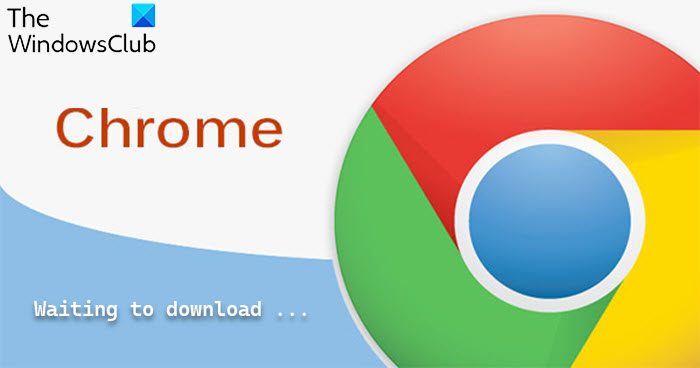Trình duyệt Chrome hiện được sử dụng nhiều nhất trong số các đối thủ cạnh tranh vì nó cung cấp nhiều tính năng và hỗ trợ một số tiện ích mở rộng trình duyệt. Nếu bạn cần chuyển sang trình duyệt Chrome hoặc nâng cấp trình duyệt này, trước tiên bạn phải tải xuống tệp phần mềm trước khi cài đặt. Đối với một số người dùng, trong khi tải xuống tệp Chrome, quá trình tải xuống bị kẹt. Sự cố này có thể do nhiều nguyên nhân gây ra, bao gồm sự hiện diện của phần mềm chống vi-rút, cài đặt không chính xác, sự cố mạng và nhiều nguyên nhân khác. Tuy nhiên, có một số cách để khắc phục sự cố trình cài đặt Chrome bị kẹt khi tải xuống mà chúng tôi sẽ đề cập chi tiết trong bài viết này.
Trình cài đặt Chrome bị kẹt khi chờ tải xuống
Nếu bạn đang tìm cách khắc phục lỗi tải xuống Chrome bị kẹt trên máy tính Windows của mình, đây là một số giải pháp hiệu quả mà bạn có thể thực hiện.
Khởi động lại PCM của bạn Đảm bảo kết nối internet của bạn ổn định Tạm thời tắt tính năng Chống vi-rút hoặc Tường lửa Thử Chrome ngoại tuyến Bản vá tải xuống InstallerChange Kiểm tra bộ nhớ của bạn Tải xuống ở chế độ ẩn danh
Để giúp khắc phục sự cố này rất tốt, hãy thảo luận chi tiết về các giải pháp ở trên
1] Khởi động lại PC của bạn
Trước khi thử bất kỳ điều gì, bạn nên khởi động lại máy tính của mình rồi thử tải xuống lại ứng dụng. Giải pháp này sẽ hoạt động nếu một chương trình hoạt động sai trên máy tính của bạn đang gây ra sự cố. Khởi động lại máy tính của bạn sẽ xóa mọi thứ và mang lại cho PC một khởi đầu mới. Vì vậy, bạn nên thử cách này và nếu nó không hoạt động, hãy chuyển sang giải pháp tiếp theo.
2] Đảm bảo kết nối internet của bạn ổn định
Kết nối internet không ổn định sẽ thường khiến quá trình tải xuống tệp của bạn bị đình trệ, do đó, đó có thể là nguyên nhân của sự cố này. Do đó, bạn nên kiểm tra xem kết nối của mình có hoạt động tốt hay không bằng cách thử tải xuống các tệp khác trên máy tính hoặc kiểm tra đăng ký dữ liệu của bạn. Ngoài ra, bạn có thể thử ngắt kết nối khỏi nguồn internet của mình và kết nối lại, sau đó thử tải lại tệp chrome xuống.
3] Tạm thời tắt tính năng Chống vi-rút hoặc Tường lửa
Sử dụng trình chống vi-rút hoặc tường lửa trên máy tính cũng có thể khiến quá trình tải xuống bị kẹt. Đây cũng có thể là lý do giải thích cho sự cố của bạn, vì một số người dùng đã có thể khắc phục sự cố bằng cách vô hiệu hóa hoặc loại bỏ tường lửa McAfee. Do đó, nếu bạn đang tải xuống Chrome trên máy tính của mình nhưng bị kẹt, hãy thử tắt tường lửa và phần mềm chống vi-rút trên PC và tải xuống lại tệp ứng dụng.
4] Dùng thử Trình cài đặt Chrome ngoại tuyến
Bạn cũng có thể sử dụng Trình cài đặt Chrome ngoại tuyến để tải xuống ứng dụng Chrome trên máy tính của mình trong trường hợp bạn đang tải xuống trình cài đặt trực tuyến. Gói này không yêu cầu Internet để cài đặt Google Chrome và có thể giúp bạn tải xuống ứng dụng.
5] Thay đổi đường dẫn tải xuống
Đôi khi, đường dẫn tải xuống trình duyệt của bạn có thể trỏ đến sai vị trí, vì vậy bạn nên kiểm tra nó và thay đổi nó thành một vị trí hợp lệ. Đây là cách thực hiện điều đó:
Khởi chạy trình duyệt bạn đang sử dụng; Hãy sử dụng Edge trong trường hợp này. Nhấp vào biểu tượng ba chấm ở đầu trang và chọn Cài đặt . Trong phần Chung , điều hướng đến Tải xuống Sau đó chọn Thay đổi và chọn vị trí chính xác để tải xuống của bạn .
6] Kiểm tra bộ nhớ của bạn
Dung lượng bộ nhớ hạn chế sẽ không giúp tải tệp xuống thành công trên PC của bạn. Nếu máy tính của bạn đang chạy trên bộ nhớ rất thấp và bạn đang cố tải xuống Chrome, quá trình tải xuống chắc chắn sẽ gặp khó khăn. Bạn có thể sử dụng Storage Sense để kiểm tra và xóa dung lượng ổ đĩa của mình nhằm khắc phục sự cố này.
7] Tải xuống ở chế độ Ẩn danh
Một số người dùng đã báo cáo rằng tải xuống thành công khi họ sử dụng trình duyệt Chế độ Riêng tư hoặc Ẩn danh. Thực hiện theo cách này và xem cách đó có phù hợp với bạn không.
Liên quan: Cách cài đặt Google Chrome bằng Windows PowerShell
Tại sao Chrome mất quá nhiều thời gian để tải xuống ?
Đối với những người dùng đang cố tải xuống ứng dụng Chrome trên máy tính của họ nhưng quá trình tải xuống bị kẹt, rất có thể do kết nối mạng của bạn. Tuy nhiên, nếu bạn có kết nối mạng ổn định, sự cố có thể do phần mềm diệt vi-rút hoặc tường lửa chặn tải xuống của bạn. Ngoài ra, hãy đảm bảo rằng bạn có đủ dung lượng trên máy tính của mình, vì đó cũng có thể là lý do khiến quá trình tải xuống bị kẹt.
Làm cách nào để khắc phục lỗi Chrome khi tải xuống?
Có một số cách để khắc phục Chrome bị kẹt khi tải xuống, nhưng trước tiên bạn có thể thử tắt tường lửa và phần mềm chống vi-rút trên máy tính của mình. Đôi khi, tường lửa hoặc phần mềm chống vi-rút có thể làm gián đoạn quá trình tải xuống của bạn, vì vậy tốt nhất bạn nên loại bỏ các chương trình như thế này để khắc phục sự cố. Ngoài ra, hãy đảm bảo kết nối internet của bạn rất ổn định để quá trình tải xuống thành công.
Đọc: Không thể tải xuống hoặc lưu hình ảnh từ Google Chrome trên PC chạy Windows.